17.1 Informazioni sulla portlet Dettagli
La portlet Dettagli consente agli utenti di vedere un elenco dettagliato degli attributi di un'entità e dei relativi valori. La portlet presenta due modalità: visualizzazione e modifica. Dopo aver eseguito l'accesso alla portlet Dettagli, gli utenti possono avvalersi delle funzionalità in essa incorporate per utilizzare tali informazioni, tra cui le seguenti:
- Sezione 17.1.1, Visualizzazione dei dati di entità
- Sezione 17.1.2, Modifica dei dati di entità
- Sezione 17.1.3, Invio dei dati di entità tramite e-mail (solo modalità di visualizzazione)
- Sezione 17.1.4, Collegamento a un organigramma
- Sezione 17.1.5, Collegamento ai dettagli di altre entità (solo modalità di visualizzazione)
- Sezione 17.1.6, Stampa dei dati di entità (solo modalità di visualizzazione)
17.1.1 Visualizzazione dei dati di entità
Nella portlet Dettagli vengono visualizzati dati di attributo di un'entità selezionata, ad esempio un utente o un gruppo. Nella figura seguente viene ad esempio illustrato il contenuto della portlet Dettagli quando l'utente Bill Brown visualizza informazioni relative a se stesso:
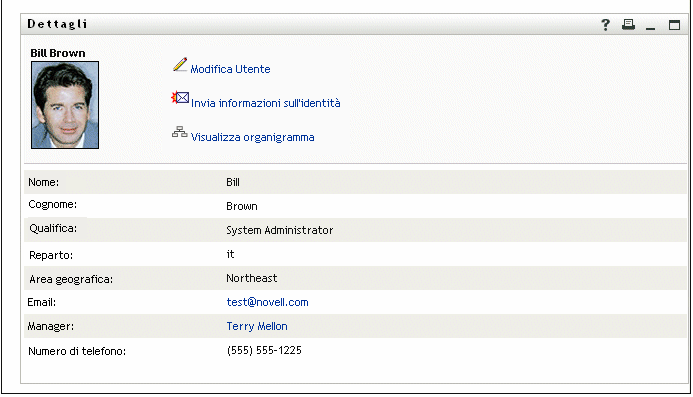
Immagini dell'utente Per default la portlet Dettagli è configurata in modo da includere l'attributo Foto dell'utente. Se tuttavia nell'Identity Vault tale attributo non è incluso o non è popolato, in fase di runtime viene visualizzata un'immagine di default. Se le immagini dell'utente sono memorizzate in un'ubicazione diversa, è possibile configurare la portlet perché vengano visualizzate tali immagini e non altre.
Per ulteriori informazioni, vedere Caricamento dinamico delle immagini.
Determinazione degli attributi da visualizzare
La portlet Dettagli consente di visualizzare solo:
- Gli attributi resi disponibili per la visualizzazione dalle definizioni dei dati dello strato di astrazione directory.
Per ulteriori informazioni sulla configurazione di VDD, vedere il capitolo Sezione 4.0, Configurazione dello strato di astrazione directory.
- Gli attributi specificati nelle preferenze di Dettagli.
Per informazioni sull'indicazione degli attributi da visualizzare nella portlet Dettagli, vedere la sezione Sezione 17.5, Impostazione delle preferenze.
- Gli attributi che l'utente corrente è autorizzato a visualizzare.
I manager che dispongono dei diritti rispetto all'attributo dello stipendio, ad esempio, potranno visualizzare tali dati diversamente da altri utenti.
Per ulteriori informazioni, vedere la sezione Sezione 17.2.2, Assegnazione di diritti a entità.
- Gli attributi correntemente popolati con un valore.
Determinazione della modalità di visualizzazione degli attributi
Nella visualizzazione degli attributi la data viene formattata come testo, ad eccezione dei casi seguenti:
Determinazione degli elementi visualizzati nell'area dell'intestazione
È possibile impostare l'intestazione della portlet Dettagli utilizzando funzioni HTML standard:
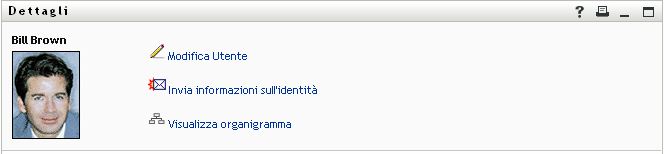
Nelle preferenze di Dettagli è disponibile un editor del layout HTML che consente di creare l'aspetto e il contenuto desiderati:
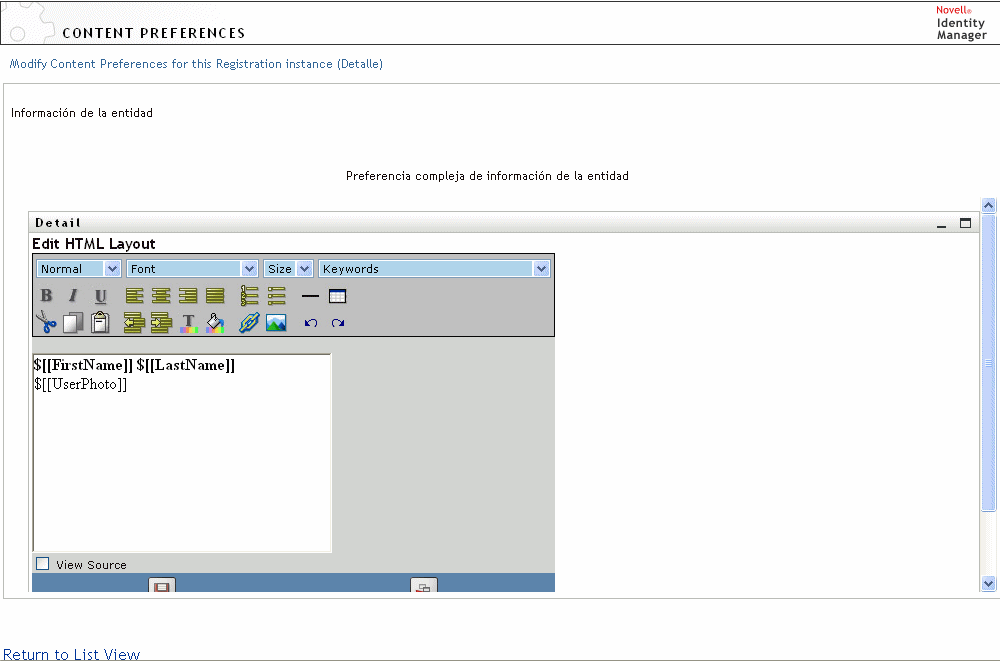
Utilizzo dell'editor del layout HTML
L'editor del layout HTML mette a disposizione le funzioni tipiche di un editor HTML che consentono di definire la formattazione del testo e degli elenchi, di specificare ancore e immagini e così via.
Parole chiave Durante la definizione del layout, è possibile utilizzare l'elenco a discesa Parole chiave per inserire variabili nell'area dell'intestazione della portlet Dettagli, variabili che verranno sostituite da specifici valori di attributo in fase di runtime. È inoltre possibile digitare le parole chiave rispettando la sintassi seguente:
$[[parola chiave]]
Dove parola chiave rappresenta il valore di un attributo, ad esempio Cognome.
È possibile concatenare gli attributi rispettando la sintassi seguente:
$[[parola chiave+parola chiave]]
Ad esempio:
$[[Nome+Cognome]]
È possibile concatenare il numero di attributi desiderato e inserire inoltre stringhe racchiuse tra virgolette, come segue:
$[[parola chiave+”testo di esempio”+parola chiave]]
In tal modo verranno generati i valori delle parole chiave e il testo racchiuso tra virgolette.
NOTA:se una parola chiave viene digitata in modo errato in un layout, in fase di runtime verrà rappresentata tal quale (compresi i caratteri $[[]]).
Caricamento dinamico delle immagini Per visualizzare le immagini, ad esempio le foto dell'utente, memorizzate nell'Identity Vault, è possibile aggiungere il nome dell'attributo utilizzando l'editor del layout HTML. Se ad esempio si aggiunge l'attributo Foto dell'utente all'Identity Vault, viene visualizzata la foto dell'utente. Se si memorizzano le immagini in una posizione diversa dall'Identity Vault, è necessario utilizzare il tag IMG: (dalla modalità Visualizza origine dell'editor HTML) come descritto di seguito:
-
Passare alle preferenze della portlet e accedere all'editor HTML.
-
Fare clic su Visualizza origine.
-
Utilizzare il tag IMG: per unire un'ubicazione, una chiave di attributo e un'estensione di file rispettando una sintassi analoga alla seguente:
$[[IMG:”URL” + nome-chiave-attributo+ ”estensionefile”]]
Nell'esempio seguente viene mostrata la sintassi da utilizzare se le foto dell'utente vengono memorizzate come immagini JPG per Cognome nella sottodirectory /images del server per applicazioni.
$[[IMG:"http://host:8080/images/"+Cognome+".jpg"]]
In fase di runtime la portlet concatena l'URL con l'attributo Cognome e l'estensione di file jpg.
Notare che l'editor HTML supporta una sintassi flessibile. Supporta qualsiasi combinazione di testo e attributi, pertanto la sintassi è la seguente:
$[[IMG:”testo” + nome-chiave-attributo+ ...]]
17.1.2 Modifica dei dati di entità
Nella portlet Dettagli è disponibile automaticamente un collegamento di modifica (ad esempio Modifica informazioni utente, Modifica utente o Modifica dispositivo) che consente di passare dalla modalità di visualizzazione alla modalità di modifica. Gli utenti che dispongono dei diritti appropriati sull'entità corrente possono quindi modificarne i valori di attributo e salvare le modifiche apportate.
Nella figura seguente viene ad esempio illustrato il contenuto della portlet Dettagli quando l'utente Bill Brown, che dispone dei diritti necessari, modifica informazioni relative a se stesso:
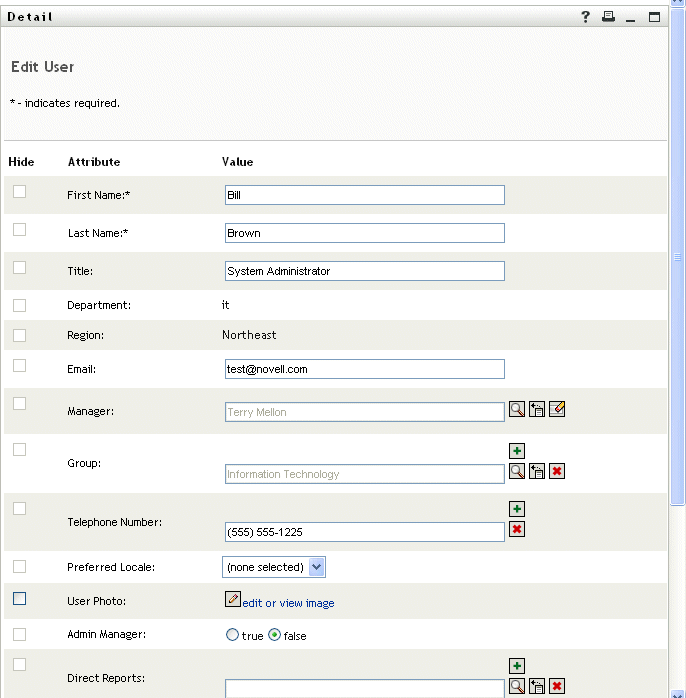
NOTA:relativamente agli attributi booleani, quando i pulsanti di scelta sono deselezionati, l'attributo non esiste per l'utente. L'attributo per l'utente verrà creato, con conseguente impostazione del relativo valore, quando il pulsante di scelta true o false viene selezionato.
Determinazione degli attributi da visualizzare
Nella modalità di modifica la portlet Dettagli consente di visualizzare solo:
- Gli attributi resi disponibili per la visualizzazione dalle definizioni dei dati dello strato di astrazione directory.
Per ulteriori informazioni sulle definizioni dei dati, vedere il capitolo Sezione 4.0, Configurazione dello strato di astrazione directory.
- Gli attributi che l'utente corrente è autorizzato a visualizzare.
I manager che dispongono dei diritti rispetto all'attributo dello stipendio, ad esempio, potranno visualizzare tali dati diversamente da altri utenti.
Per ulteriori informazioni, vedere la sezione Sezione 17.2.2, Assegnazione di diritti a entità.
È necessario che un attributo soddisfi tutti i criteri precedenti perché possa essere visualizzato nella modalità di modifica.
Determinazione della modalità di visualizzazione degli attributi
Nella modalità di modifica ogni attributo modificabile viene formattato come casella di testo, ad eccezione dei casi seguenti:
Gli attributi che non possono essere modificati (per definizione o per diritti utente inadeguati) vengono visualizzati come disabilitati o di sola lettura.
Convalida delle modifiche
Durante l'operazione di modifica la convalida dei dati viene eseguita automaticamente per le specifiche dei tipi di attributo seguenti:
- Formato: e-mail
- Tipo di dati: intero
- Tipo di controllo: intervallo
Quando si utilizza un tipo di controllo di elenco locale o globale, è possibile che nell'elenco visualizzato siano inclusi valori non compresi nei limiti specificati di un attributo. Tali valori, tuttavia, verranno segnalati come non compresi nell'intervallo e la convalida ne ostacolerà l'invio.
Definizione di un'entità Profilo personale di default
Durante la definizione di un'entità nello strato di astrazione directory è possibile specificare un valore per l'entità profilo personale di default(nell'elemento di configurazione dell'editor per lo strato di astrazione directory) allo scopo di indicare che per l'operazione di modifica deve essere utilizzata un'altra definizione di entità. Nel passaggio dalla modalità di visualizzazione alla modalità di modifica, viene sempre controllato se tale elemento sia stato specificato, quindi viene utilizzata la definizione di entità appropriata per visualizzare gli attributi.
Si supponga ad esempio che la definizione di entità per Studente includa utente come valore dell'entità profilo personale di default. In tal caso per la modalità di visualizzazione verrà utilizzata la definizione di entità Studente mentre per la modalità di modifica verrà utilizzata la definizione di entità Utente.
17.1.3 Invio dei dati di entità tramite e-mail
Nella portlet Dettagli è disponibile automaticamente un collegamento denominato Invia informazioni sull'identità. Facendo clic sul collegamento è possibile inviare l'URL dei Dettagli dell'entità corrente tramite e-mail a uno o più utenti. L'invio dell'URL per e-mail anziché delle informazioni effettive preserva la sicurezza, dal momento che per utilizzare l'URL ricevuto è necessario disporre dell'autorizzazione appropriata.
17.1.4 Collegamento a un organigramma
Nella portlet Dettagli è disponibile automaticamente un collegamento denominato Visualizza organigramma. Facendo clic sul collegamento è possibile visualizzare la portlet Organigramma dell'entità corrente.
Se ad esempio si visualizzano i dettagli dell'utente Bill Brown, se si fa clic sul collegamento viene visualizzata la schermata seguente:
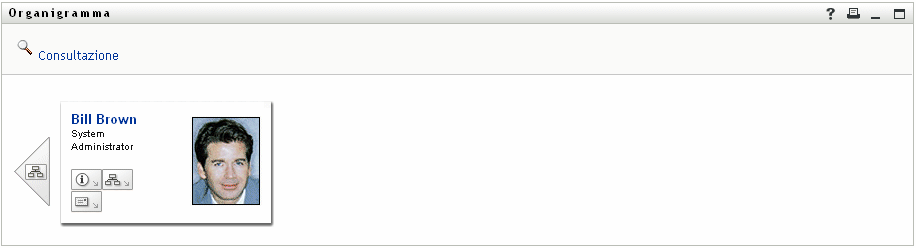
Per ulteriori informazioni sulla portlet Organigramma, vedere il capitolo Sezione 18.0, Informazioni di riferimento sulla portlet Organigramma.
17.1.5 Collegamento ai dettagli di altre entità
Durante la configurazione della portlet Dettagli è possibile consentire agli utenti di collegarsi a entità correlate all'entità corrente. A tal fine è necessario includere gli attributi definiti nello strato di astrazione directory con il tipo di controllo DNLookup.
Quando l'attributo Manager è visualizzato nei Dettagli di un utente, viene visualizzato sotto forma di collegamento. Facendo clic sul collegamento viene visualizzata la portlet Dettagli relativa al manager.
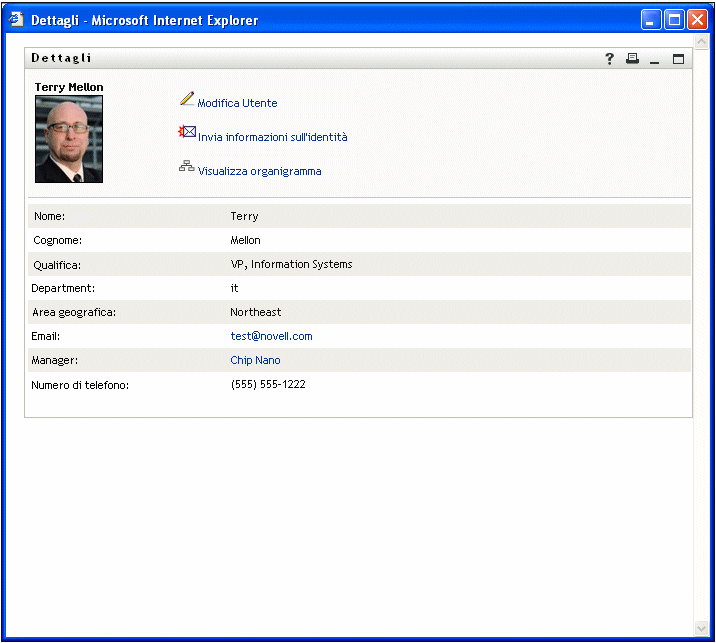
Per ulteriori informazioni sullo strato di astrazione directory, vedere il capitolo Sezione 4.0, Configurazione dello strato di astrazione directory.
Per informazioni sull'indicazione degli attributi da visualizzare nella portlet Dettagli, vedere la sezione Sezione 17.5, Impostazione delle preferenze.
17.1.6 Stampa dei dati di entità
Per default le impostazioni di visualizzazione per la portlet Dettagli consentono la presenza dell'opzione Stampa sulla barra del titolo della portlet. Se l'opzione Stampa è abilitata, è possibile fare clic per visualizzare una versione stampabile del contenuto della portlet Dettagli.
Per modificare questa o altre impostazioni della portlet Dettagli, utilizzare la scheda Amministrazione per aggiornare la registrazione della portlet di DetailPortlet (nella pagina Amministrazione portlet).
Per ulteriori informazioni, vedere il capitolo Sezione 9.0, Amministrazione portlet.